Sådan genopretter du lydstyrken eller lydikonet til din Windows-proceslinje
Har du ikke hader det, når du skal justere lydstyrken på din computer for at finde ud af, at ikonet mangler fra din proceslinje? Her er et hurtigt tip, som jeg troede jeg ville skrive, da det hele tiden sker for mig! Processen til at få dit volumenikon tilbage er ikke meget kompliceret, så her går det! Det varierer imidlertid afhængigt af hvilket operativsystem du kører. I denne artikel nævner jeg Windows XP og Windows 7/8.
Windows XP Volume Icon
Klik først på Start og derefter Kontrolpanel for at komme til computerens indstillinger:

Klik derefter på ikonet Lyde og lydenheder i Kontrolpanel. Hvis du ikke kan se ikonet, kan du være i kategorivisning. Skift til Classic View ved at klikke på den første mulighed øverst til venstre.
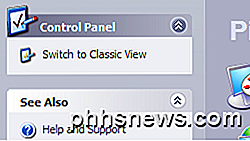

Personligt kan jeg lide Classic View bedre, da det er lettere at komme til det, du vil have hurtigt. you open the dialog, you should already be on the Volume tab. Når du har åbnet dialogen, skal du allerede være på fanebladet Lydstyrke .
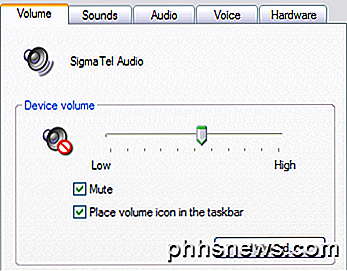
Du vil lægge mærke til ikonet " Placer volumen i proceslinjen ", enten er markeret eller afkrydset. Hvis det allerede er markeret, og ikonet ikke vises, skal du fjerne markeringen i feltet og derefter klikke på Anvend . Kontroller afkrydsningsfeltet igen, og klik derefter på Anvend igen. Nu skal dit ikon vises på proceslinjen.

Windows 7/8 Volume Icon
I Windows 7 og Windows 8 fik proceslinjen en stor genopretning, og processen er således helt anderledes. Også i Windows 7/8 kan ikonerne på proceslinjen nu kombineres. Dette er stort set at spare plads og gøre din proceslinje mindre ringet. Det er dejligt, men dit volumenikon kan rent faktisk kun være i de grupperede ikoner snarere end det eget ikon på proceslinjen, så sørg for at tjekke det først. Du kan altid trække ikonet ud igen på hovedafsnittet på proceslinjen.
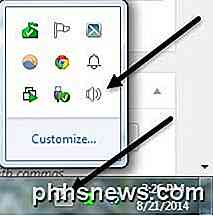
Hvis du går til Kontrolpanel og klikker på Lyde i Windows 7/8, vil du ikke se nogen afkrydsningsfelt for at tilføje ikonet til proceslinjen, men i stedet alle lydindgange og -udgange på dit system.
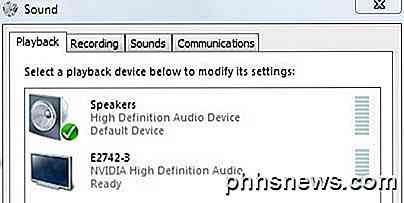
Dette giver faktisk mening, fordi proceslinjens ikon skal styres af proceslinjens indstillinger. I Windows 7/8, for at skjule eller se volumenikonet, skal du tilpasse proceslinjen. For at gøre det, skal du blot højreklikke overalt på proceslinjen og vælge Egenskaber .
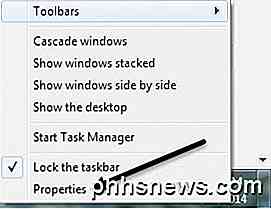
Nu skal du klikke på knappen Tilpas under undermeningsområdet .
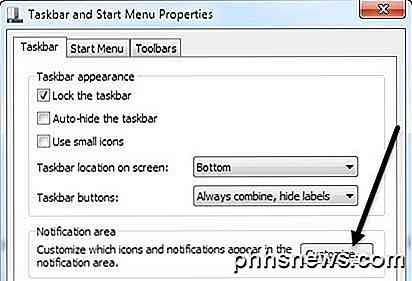
I dialogboksen Meddelelsesområde Ikoner er der to ting, du skal tjekke. Sørg først for, at lydstyrkeikonets adfærd er indstillet til Vis ikon og underretninger .
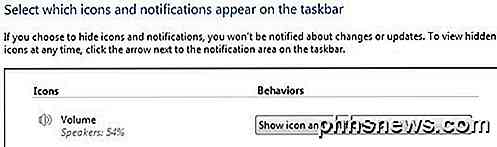
Derefter, i bunden af skærmen, skal du gå videre og klikke på Tænd systemets ikoner til eller fra .
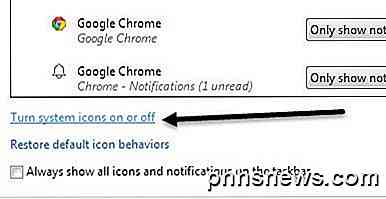
Sørg for, at lydikonet er indstillet til Til .
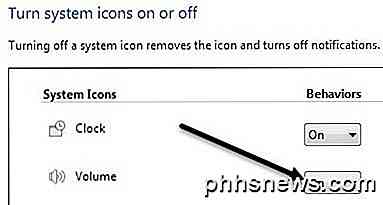
Det er det! Nogle gange sker det meget, især efter at du genstarter din computer eller logger af. Hvis lydikonet forsvinder igen og igen, skal du opdatere driveren til dit lydkort. Du kan gøre dette ved at gå til computerproducentens hjemmeside og downloade det derfra, dvs. Dell support osv. Eventuelle spørgsmål, skriv en kommentar. God fornøjelse!

Kan et USB-flashdrev bruges på en pålidelig måde som en manuel sikkerhedskopieringsdrev?
Når det kommer til sikkerhedskopiering af dine filer, kan du måske diskutere, hvilken type "drev" der passer bedst til din har brug for. Hvilket er bedre, en almindelig ekstern harddisk, en SSD eller et USB-flashdrev? Dagens SuperUser Q & A-indlæg hjælper en nysgerrig læser til at vælge det rigtige valg for en backup-løsning.

Brug Apple Watch's Breathe App til en mere opmærksom dag
ÅNdedrætsånd er ikke bare en fad eller buzzword, det kan hjælpe dig med at fokusere og skærpe din koncentration. Dette giver dig bedre mulighed for at håndtere angst, stressfulde begivenheder og negative følelser som vrede og utålmodighed. Mindful vejrtrækning betyder ikke, at du altid holder øje med din vejret.



